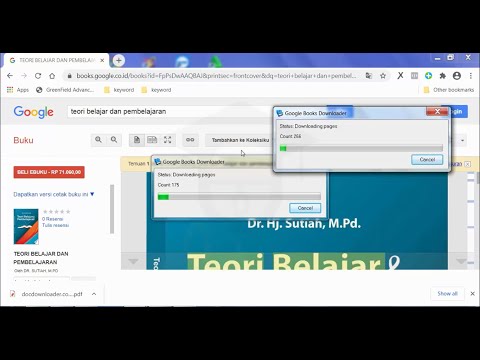Artikel wikiHow ini akan mengajarkan kepada Anda cara menghapus secara permanen daftar lokasi yang baru saja Anda kunjungi dari aplikasi Google Maps dan akun Google Anda.
Langkah

Langkah 1. Buka aplikasi Google Maps
Ini adalah ikon aplikasi warna-warni dengan "G" putih yang ada di Layar Utama.

Langkah 2. Ketuk
Tombol ini berada di pojok kiri atas layar. Jika Anda belum masuk ke akun Google, Anda harus melakukannya dengan mengetuk Masuk di bagian atas menu ini, lalu ketik alamat email dan kata sandi Google Anda.

Langkah 3. Gulir ke bawah dan ketuk Pengaturan
Ini ada di bagian ketiga opsi yang tercantum di sini.

Langkah 4. Ketuk Riwayat Lokasi
Itu di bawah Pencarian suara bagian.

Langkah 5. Ketuk Kelola Riwayat Lokasi
Anda akan menemukannya di bagian bawah halaman.

Langkah 6. Ketuk ikon tempat sampah
Itu ada di tengah halaman dan di atas antarmuka peta.
Anda mungkin harus mengetuk Melewati di sudut kiri bawah jendela pop-up terlebih dahulu.

Langkah 7. Centang "Saya mengerti
.." kotak. Teks lengkap di sebelah kotak ini mengatakan "Saya mengerti dan ingin menghapus semua Riwayat Lokasi".

Langkah 8. Ketuk Hapus Riwayat Lokasi
Setelah beberapa detik, catatan lokasi yang terakhir Anda kunjungi akan hilang.